
Sisältö
Jos sinulla on paljon tärkeitä asiakirjoja, joihin usein viitaat, mutta et halua kaivaa niitä ulos arkistokaapista, voit saada kaikki nämä tiedot nopeasti iPhonellasi.
On tärkeää säilyttää fyysisen paperin kopioita tärkeistä asiakirjoista, mutta se johtaa yleensä asiakirjojen kasauksiin, jotka olet todennäköisesti järjestänyt jonkinlaiseen arkistokaappiin. Tietenkin arkistokaapit on tehty niin, että voit helposti selata asiakirjoja etsimään haluamasi asiakirjat, mutta ei olisi mukavaa saada ne kaikki helposti iPhonellasi?
oneSafe on sovellus, jonka avulla voit tallentaa henkilökohtaisia asiakirjojasi, ja se myös kaksinkertaistuu salasananhallintaan, joten voit tallentaa kaikki nämä monimutkaiset salasanat eri sivustoista ja jopa järjestää ne sovelluksen sisällä. Keskitymme kuitenkin lähinnä oneSafe-tietokantaan, joka tallentaa asiakirjat, valokuvat, luottokorttitiedot, vakuutustiedot ja paljon muuta.
oneSafe on saatavana iPhonelle, iPadille, Androidille, Windows Phoneille ja OS X: lle. Se on hieman tyyris puolella, kun iOS-versio maksaa 9,99 dollaria, Android-versio hinnoitellaan 5,99 dollaria ja OS X -ohjelma maksaa 19,99 dollaria (Windows Phone -versio on ilmainen). Palvelu voi kuitenkin synkronoida tietosi useisiin laitteisiin, jotta voit käyttää sitä millä tahansa näistä laitteista.
OneSafe on ilmainen, nimeltään oneSafe Essentials, mutta kuten odotetaan, se sisältää paljain luun ominaisuuksia ja sitä tuetaan mainostetuilla.
Digitaalinen tietovarasto iPhoneen
Kun avaat sovelluksen ensimmäisen kerran, se pyytää sinua mukautetun salasanan, jonka valitsit itse, kun määrität sovelluksen ensimmäistä kertaa. Tämä on tärkein puolustuslinja, kun joku menee kurkistelemaan iPhonessasi ilman lupaa. He eivät voi käyttää sovellusta tuntematta salasanaa.

Kun olet sovelluksessa, sinut tervehditään eri hyllyillä (samanlainen kuin iBooks-sovelluksen suunnittelu). On olemassa erilaisia luokkia, joihin voit tallentaa tavaroita, kuten tietokone, lompakko, työ, asiakirja ja kaksinkertainen suojaus. Yksi hyvä asia on, että voit valita alatyyppejä eri tyyppisille asiakirjoille, joten jos lisäät vakuutustietosi, voit valita sen erityisesti napauttamalla + kuvake vasemmassa yläkulmassa ja menee Lompakko & admin> Vakuutukset ja valitsemasi vakuutustiedon tyyppi.

Kaksinkertainen suojaus hylly on hienosti lisätty kosketus yhdelleSafelle, ja se on hylly, joka on omistettu asiakirjoille tai muille tiedoille, jotka ovat erittäin herkkiä, joten se on estetty toisella salasanalla, jonka olet asettanut itse. Jos tarvitset pääsyn sovelluksen tähän osaan, sinun ei tarvitse vain syöttää salasanaa, kun käynnistät sovelluksen, mutta sinun on myös syötettävä toinen salasana, jotta voit käyttää tätä aluetta.
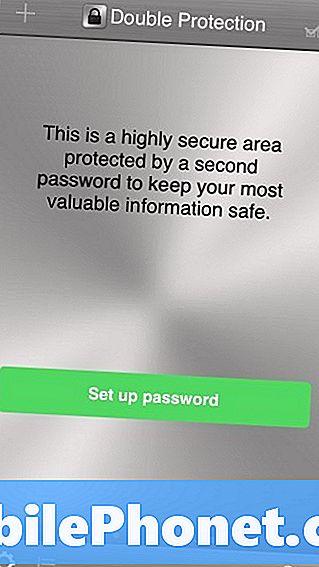
Voit myös napsauttaa kuvan luottokortista tai vakuutuskortista käsin kirjoitetun tekstinsyötön ohittamiseksi ja tallentaa sen automaattisesti holviin. Tuotteet näkyvät pikkukuvana kaksi kertaa peräkkäin, mutta napauttamalla sitä laajennetaan se, jotta saat paremman ilmeen. Sieltä voit valita lisää vaihtoehtoja.Voit tallentaa kohteen suosikkeihisi napauttamalla tähtikuvaketta tai napauttamalla Jaa-kuvaketta, jos haluat jakaa kohteen perheenjäsenen tai luotettavan ystävän kanssa.
Valitsin alun perin yhdenSafen yksinkertaisesti vain paikkaan, jossa voisin helposti käyttää kaikkia pankkikorttejani, mutta yksiSafe voi tallentaa paljon enemmän. Voit käyttää sitä tallentamaan ohjelmistolisenssia, kanta-asiakaskorttien numeroita, rekisterinumeroita, passin kopion, pankkitilin tietoja, auton rekisteröintitietoja ja paljon muuta. Se voi myös tallentaa myös perustietoja, mukaan lukien yhteystiedot ja tilin salasanat.
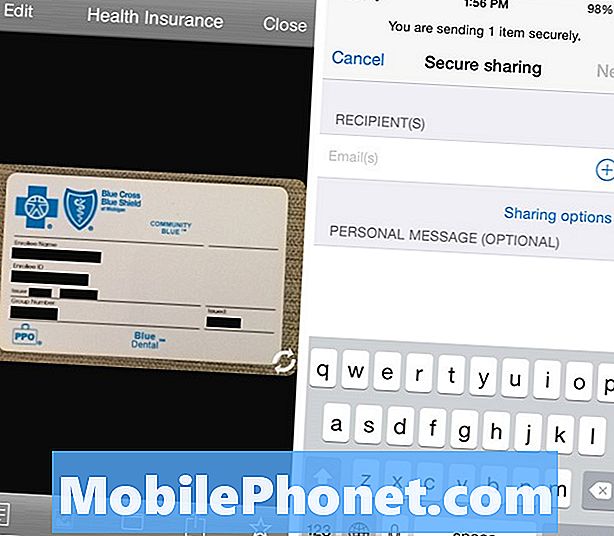
Pääsääntöisesti kaikki, mitä tarvitset, jos haluat lisätä kohteen tietovarastoon yhdenSafeen, on käytettävissä napauttamalla + kuvaketta vasemmassa yläkulmassa. Sieltä voit vain napsauttaa jonkin asiakirjan tai jonkin kortin valokuvan tai syöttää tiedot manuaalisesti valitsemalla alaluokat ja täyttämällä tekstikentät.
Entä turvallisuus?
Tämä on luultavasti numero yksi asia, joka on mielessäsi juuri nyt, enkä syytä sinua. oneSafe on Yhdysvaltain kauppaministeriön teollisuus- ja turvallisuusviraston sertifikaatti ja pyrkii hankkimaan lisää.
Lisäksi yksiSafe sanoo, että jokainen yksittäinen tieto, jonka laitat sovellukseen, tallennetaan paikallisesti laitteeseesi ja sitä tukee 256-bittinen salaus, joka on tällä hetkellä saatavilla oleva korkein salaus. Jos päätät synkronoida OneSafe-tiedot iCloudin kautta, sovellus varmistaa, että tiedot salataan ensin, ja käyttäjien täytyy purkaa toisessa laitteessa syöttämällä salasana tai salasana, ennen kuin he voivat tarkastella sitä.
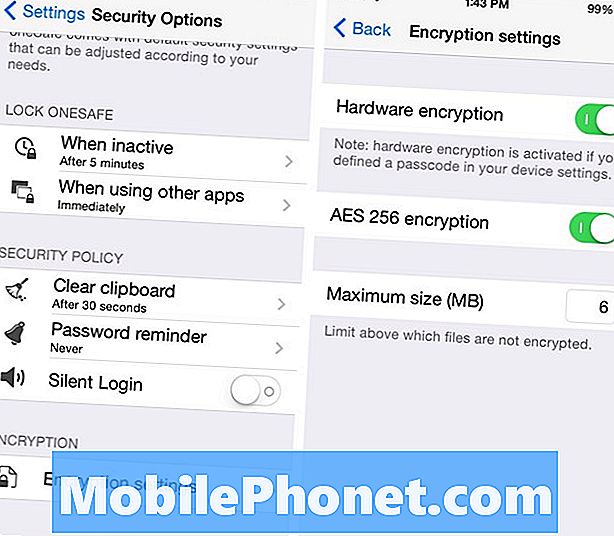
Siellä on myös asetuksia, joiden avulla sovellus voi itse hävittää tietyn salasananyrityksen jälkeen, ja sovellus voi jopa kertoa, kun joku yritti rikkoa sen.
Kaiken kaikkiaan emme syytä sinua, jos et halua pitää kaikkia arkaluonteisia tietojasi iPhonessa, koska kuten viime aikoina olemme nähneet, hakkerointi on yhä yleisempää nykyään, mutta näyttää siltä, että yksi turvallinen on yksi turvallisimmat sovellukset, jotka ovat saatavilla tänään, ja monet käyttäjät luottavat palveluun henkilökohtaisilla tiedoillaan, kuten 4.5 / 5 tähden luokitus iTunes App Storessa on yli 2700 käyttäjältä.


